华为手机写字如何设置手写 华为手机手写输入法设置方法
在现今社会,随着智能手机的普及,手机已经成为了人们生活中不可或缺的一部分,而对于使用华为手机的用户来说,手写输入法的设置更是让人倍感便利。华为手机的手写输入法设置方法简单易懂,让用户能够更加方便地进行手写操作。通过简单的操作步骤,用户可以轻松地启用手写输入法,并根据个人喜好进行个性化设置。无论是在文字输入还是绘画创作中,华为手机的手写功能都能为用户带来更加便利的体验,让手机成为用户的得力助手。
华为手机手写输入法设置方法
具体方法:
1.解锁华为手机进入系统后,在手机中选择设置的选项进入。

2.进入手机设置列表后,下滑到底部,选择系统的选项进入。
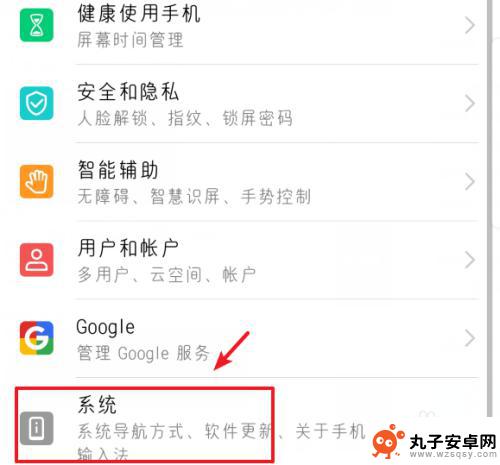
3.进入系统设置界面,选择语言和输入法的选项进入。
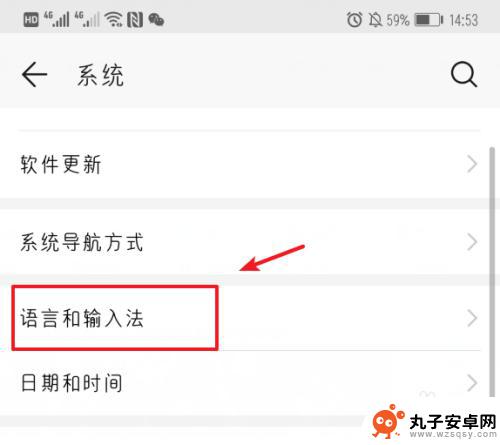
4.点击进入后,选择华为手机默认的输入法进入设置。
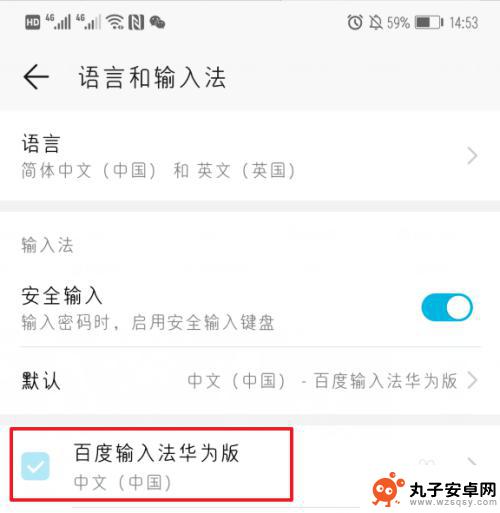
5.进入后,在输入法设置界面,选择输入设置的选项。
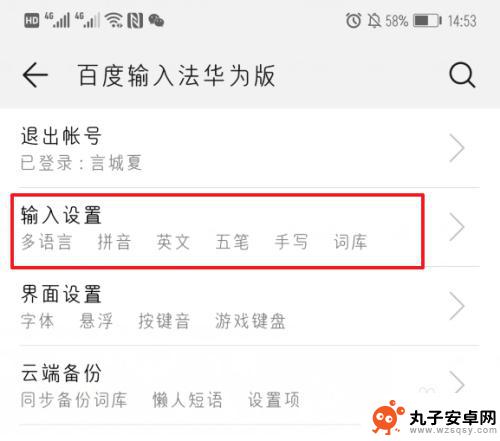
6.进入输入设置后,点击键盘手写的选项进入。
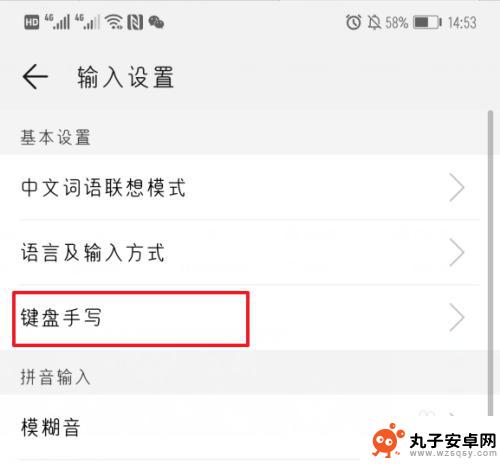
7.点击进入后,在键盘手写设置中。选择键盘内部起笔的选项。
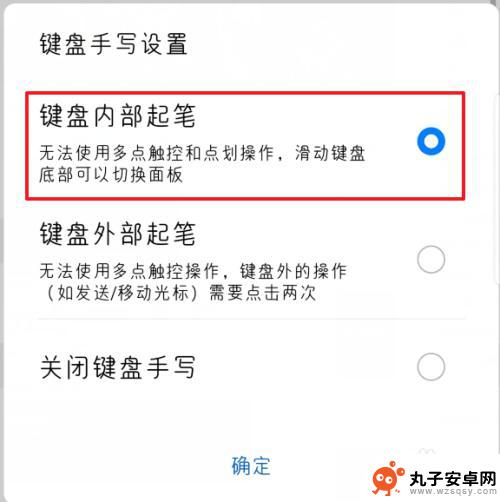
8.选择完毕后,在输入时。直接在键盘上手写,就可以输入文字。
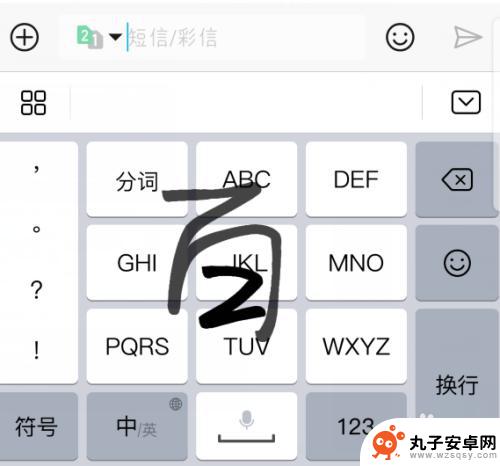
以上就是华为手机写字如何设置手写的全部内容,如果有遇到这种情况,那么你就可以根据小编的操作来进行解决,非常的简单快速,一步到位。
相关教程
-
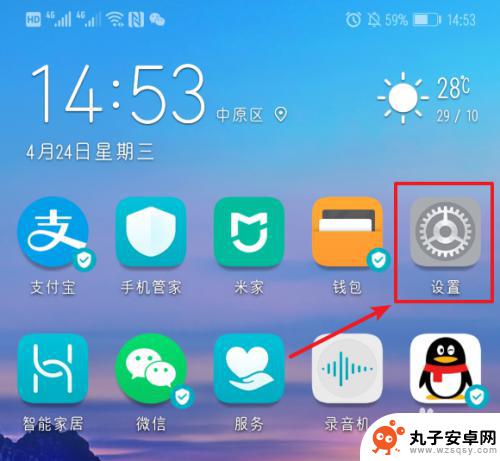 怎么样设置手机手写字体 华为手机手写输入法在哪里设置
怎么样设置手机手写字体 华为手机手写输入法在哪里设置在现代社会手机已经成为人们生活中不可或缺的一部分,而手机的字体设置也是很多人关注的一个问题。特别是对于喜欢手写输入的用户来说,选择一款适合自己的手写字体显得格外重要。在华为手机...
2024-08-12 08:41
-
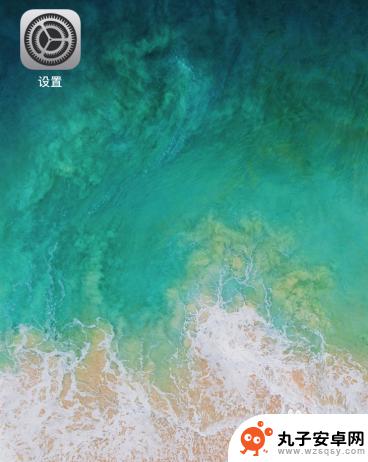 苹果手机怎么改手写键盘输入 苹果手机手写输入法设置方法
苹果手机怎么改手写键盘输入 苹果手机手写输入法设置方法苹果手机如何改手写键盘输入?苹果手机手写输入法设置方法是什么?在使用苹果手机时,有时候我们可能想要使用手写输入法来更快地输入文字,苹果手机提供了简单易用的手写输入功能,只需要在...
2024-03-07 14:21
-
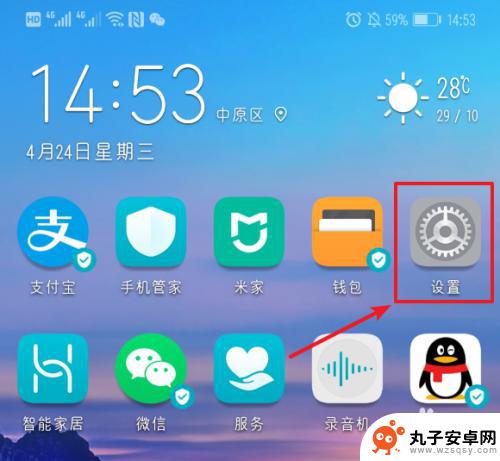 华为手机书写功能如何设置 华为手机输入法手写输入设置教程
华为手机书写功能如何设置 华为手机输入法手写输入设置教程随着科技的不断进步,手机已经成为人们生活中不可或缺的一部分,在众多手机品牌中,华为手机以其出色的性能和功能备受用户喜爱。作为华为手机的一项重要功能,手写输入功能的设置更是让用户...
2024-01-25 17:23
-
 苹果手机怎么设置手写格式 苹果手机手写识别设置方法
苹果手机怎么设置手写格式 苹果手机手写识别设置方法苹果手机具有手写识别的功能,可以让用户更便捷地输入文字,想要设置苹果手机的手写格式,只需要进入设置界面,然后找到通用选项,再点击键盘或者输入法选项,最后选择手写识别进行设置即可...
2024-05-04 11:20
-
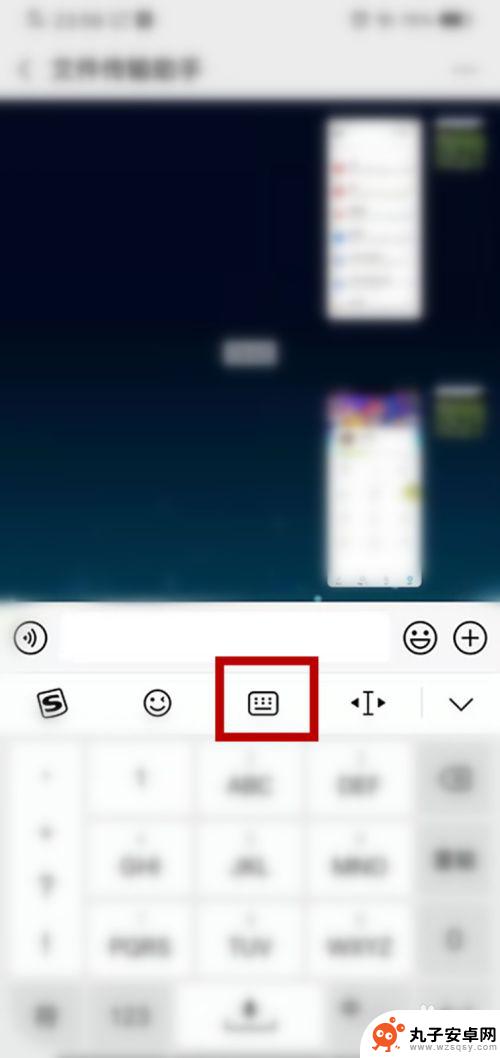 手机写字怎么变成手写 手机输入法全屏手写设置方法
手机写字怎么变成手写 手机输入法全屏手写设置方法在当今数字化时代,手机已经成为我们日常生活中不可或缺的工具,而手机输入法更是我们每天都需要使用的功能之一,有时候我们可能会遇到一些需要手写输入的情况,比如在输入一些生僻字或者是...
2024-06-04 10:16
-
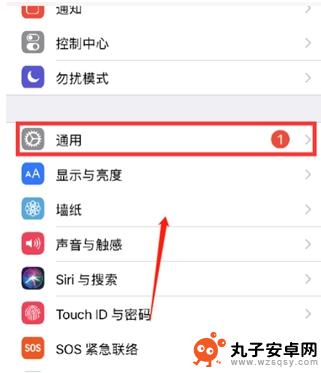 苹果手机发信息手写在哪设置 iPhone 12手写键盘怎么设置
苹果手机发信息手写在哪设置 iPhone 12手写键盘怎么设置苹果手机有着便捷的信息发送功能,而手写输入更是一种更加直观、个性化的方式,对于iPhone 12用户来说,如何设置手写键盘成为了一个值得探讨的话题。在iPhone 12上,用户...
2024-05-05 14:22
-
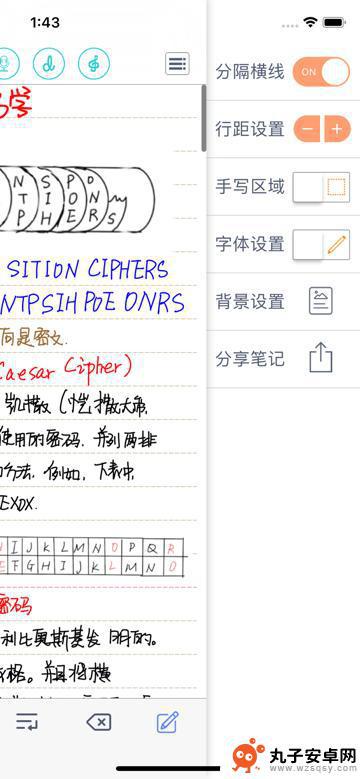 苹果手机如何随手写 苹果手机手写输入设置步骤
苹果手机如何随手写 苹果手机手写输入设置步骤苹果手机是目前市面上最受欢迎的智能手机之一,除了其强大的性能和流畅的操作系统外,其手写输入功能也备受用户青睐,苹果手机手写输入设置步骤简单易操作,只需在系统设置中打开手写输入选...
2024-05-03 17:26
-
 苹果11手机手写输入法怎么调出来 苹果手机手写输入法怎么用
苹果11手机手写输入法怎么调出来 苹果手机手写输入法怎么用苹果11手机具备了强大的手写输入功能,让用户在输入文字时更加便捷和高效,要调出苹果手机的手写输入法,只需在键盘上长按全键盘按钮,然后选择手写即可。在手写输入法下,用户可以直接使...
2024-03-08 15:36
-
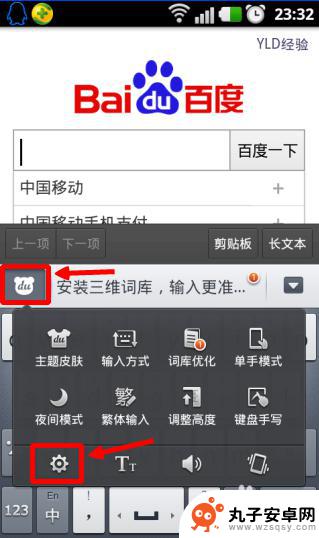 手机设置后无法写字怎么办 手机输入法无法使用怎么办
手机设置后无法写字怎么办 手机输入法无法使用怎么办手机在我们日常生活中扮演着越来越重要的角色,但有时候我们也会遇到一些问题,比如手机设置后无法写字,手机输入法无法使用等情况,当遇到这些问题时,我们可以尝试重新启动手机或者检查输...
2024-11-14 08:24
-
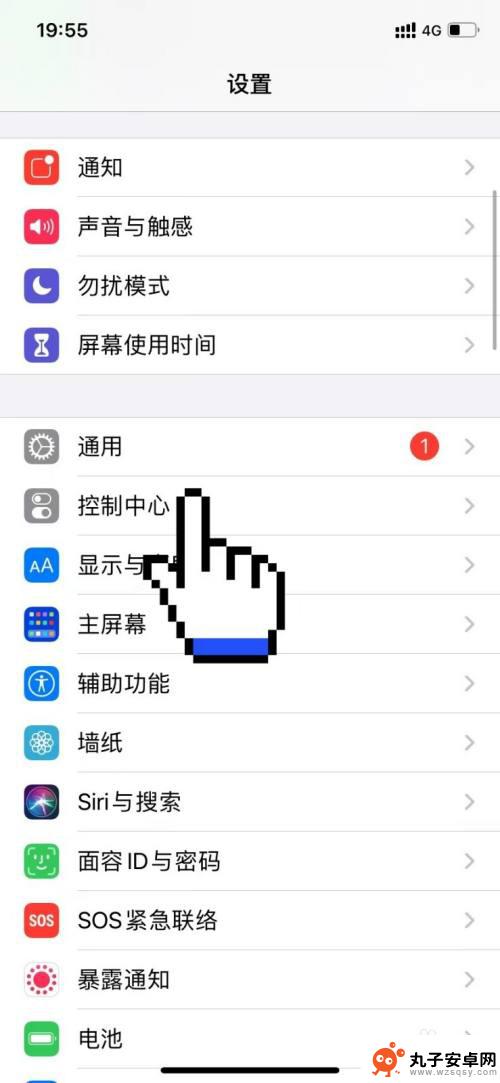 苹果手机添加手写输入法怎么添加 苹果手机手写输入设置方法
苹果手机添加手写输入法怎么添加 苹果手机手写输入设置方法苹果手机一直以来都备受用户喜爱,而随着科技的不断进步,苹果手机也在不断更新和改进其功能,最近有不少用户对苹果手机添加手写输入法的方法感兴趣。苹果手机可以很方便地添加手写输入法,...
2024-03-13 11:32
热门教程
MORE+热门软件
MORE+-
 步步吉祥app手机版
步步吉祥app手机版
44MB
-
 趣动漫app
趣动漫app
58.27M
-
 咪咕圈圈漫画软件手机版
咪咕圈圈漫画软件手机版
19.61M
-
 漫天玉漫画最新版本
漫天玉漫画最新版本
52.31M
-
 ABC学习机安卓版本
ABC学习机安卓版本
29.43M
-
 武汉教育电视台手机版
武汉教育电视台手机版
35.59M
-
 声远论坛包
声远论坛包
37.88M
-
 在线翻译神器app软件
在线翻译神器app软件
11.91MB
-
 青云租app官网版
青云租app官网版
27.65MB
-
 家乡商城手机版
家乡商城手机版
37.66MB